苹果Mac电脑上截取屏幕截图:4种简单方法
2023-09-07 380苹果的大部分标志性Mac都有新的M1和M2版本,但截屏的方式保持不变。
如果您拥有任何类型的现代 Mac——包括MacBook笔记本电脑、iMac 一体机或 Mac Mini 和 Mac Studio 台式机——可以通过三种基本方法使用键盘快捷键截取屏幕截图。MacBook Pro 用户可以使用 Touch Bar 作为第四种方法。Apple 的 MacOS 软件还为您提供了相当多的选项,可以轻松保存、删除和打开屏幕截图以进行标记。
这些提示也适用于最新的 Mac,例如最近更新 的配备新 M2 芯片的 13 英寸 MacBook Pro 和M2 MacBook Air。我们还测试了这些技巧,以确认它们在最新的操作系统更新MacOS Ventura中有效。
方法 1:Cmd-Shift-3
此键盘快捷键捕获整个屏幕的屏幕截图。
方法 2:Cmd-Shift-4?
使用此键盘组合可将光标变成十字准线,您可以拖动它以选择要捕获的屏幕部分。松开鼠标按钮或触控板进行拍摄。
点击 Cmd-Shift-4 后,您还有许多其他选项:
按下并释放空格键:十字准线变成一个小相机图标,您可以将其移到任何打开的窗口上。单击您想要的窗口以截取它的屏幕截图。通过这种方法捕获的屏幕截图在窗口周围有一个白色边框,带有一点投影。
按住空格键?(在拖动以突出显示某个区域之后但在释放鼠标按钮或触控板之前):这会锁定选择区域的形状和大小,但可以让您在屏幕上重新定位它。如果您的初始选择区域偏离几个像素,这将非常方便;只需按住空格键重新定位,然后松开鼠标按钮即可截取屏幕截图。
按住 Shift 键?(在拖动以突出显示某个区域之后但在释放鼠标按钮或触控板之前):这会锁定使用十字准线创建的选择区域的每一侧(保留底部边缘),让您可以向上或向下移动鼠标以定位底部边缘。?
在不释放鼠标按钮的情况下,释放 Shift 键并再次按下以重新定位选择区域的右边缘。您可以通过按住鼠标按钮或触摸板并按下 Shift 键来在移动底部边缘和右侧边缘之间切换。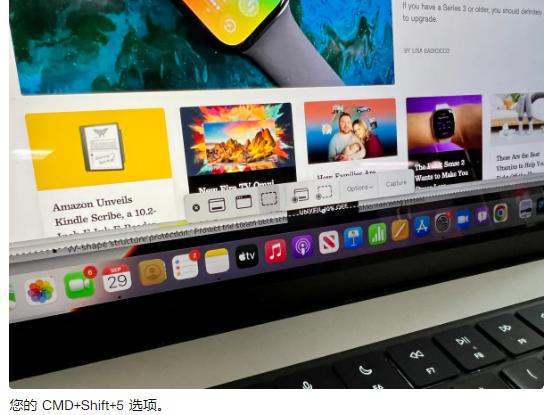
方法 3:Cmd-Shift-5
早在 2018 年 MacOS Mojave 中就引入了一个快捷命令,Cmd-Shift-5 使用屏幕捕获选项调出显示屏底部的一个小面板。共有三个屏幕截图按钮,可让您截取整个屏幕、一个窗口或屏幕的一部分。?
同样,两个视频录制按钮可让您录制整个屏幕或其中的一部分。左侧是一个 X 按钮,用于关闭屏幕截图面板,但您也可以按 Escape 键退出。
右侧是一个选项按钮。它允许您选择保存屏幕截图的位置——桌面、文档、剪贴板、邮件、消息、预览或其他位置,并设置 5 或 10 秒的延迟,以便您可以排列可能在您参与时可能消失的项目截图工具。
默认情况下,“显示浮动缩略图”选项处于启用状态,它会在屏幕右下角放置一个刚刚捕获的屏幕截图的小预览缩略图,类似于 iOS 的屏幕截图过程。与 iPhone 不同,您可以在 Mac 上关闭此预览缩略图。最后,您可以选择在屏幕截图或视频中显示鼠标指针。
如果屏幕截图面板挡住了您的视线,您可以抓住它的左边缘并将其拖动到屏幕上的新位置。
Touch Bar MacBooks 的奖励:Cmd-Shift-6
如果您有配备触控栏的旧款 MacBook Pro,您还可以截取当前显示在触控栏上的内容。只需按下 Cmd-Shift-6 即可为您的 Touch Bar 截取一张非常宽且窄的屏幕截图。
轻松标注
如果您喜欢浮动缩略图,您将可以快速访问标记工具来注释您的屏幕截图。您可以将浮动缩略图滑开或让它自行滑走,它会保存到您上次保存屏幕截图的位置。单击浮动缩略图,它将在标记视图预览窗口(但不是预览)中打开,其中包含您在预览中获得的所有标记工具。
您可以右键单击浮动缩略图以:
- 将屏幕截图保存到桌面、文档文件夹或剪贴板
- 在“邮件”、“消息”、“预览”或“照片”中打开它
- 在 Finder 中显示
- 删除
- 在上述标记预览窗口中打开它
- 关闭(并保存)
长期使用 Mac 截图的人可能不太习惯使用 Cmd-Shift-5 快捷键,但我发现自己更多地使用它是为了能够在无需打开预览的情况下对截图进行注释,并快速删除我马上就知道搞砸了的截图。5 秒和 10 秒延迟选项也很有用,值得赞赏。
相关资讯
查看更多-

iOS 18 现奇怪Bug:截图越来越红
-

苹果回应 iOS 18 一直截图越来越红:正在加紧调查修复
-

苹果回应iOS 18一直截图越来越红!离谱Bug秒变红孩儿
-

苹果计划2026年推出小折叠iPhone:屏幕供应商依旧是三星
-

苹果MacBook Pro革新在即:OLED屏幕升级指日可待
-

维信诺F1发光材料体系发布,屏幕显示效果迎来新飞跃!
-

苹果已开始对外提供屏幕电池摄像头等iPhone 16零部件 以供维修
-

TCL华星专家揭秘:印刷显示技术,能否像印报纸一样印屏幕?
-

消息称iPhone 17全系标配高刷屏幕 由三星和LG供应
-
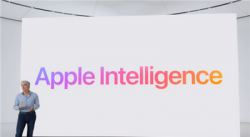
苹果推出新款iMac:搭载M4芯片仍配备24英寸屏幕 起售价10999元
最新资讯
查看更多-

- “iPhone 17 Air”的 10 个新特性
- 2025-01-18 144
-

- 部分用户反馈 2024 款苹果 Mac mini 存 USB-C 问题,导致键盘等突然断连
- 2025-01-18 141
-

- 谁是苹果2025新品“性价比”之王?
- 2025-01-17 187
-

- iOS系统省电应关闭设置!
- 2025-01-16 168
-

- 苹果专利探索“瑞士军刀”设备:移动时变身 iPad,桌面办公时成为 Mac
- 2025-01-16 171
热门应用
查看更多-

- 快听小说 3.2.4
- 新闻阅读 | 83.4 MB
-

- 360漫画破解版全部免费看 1.0.0
- 漫画 | 222.73 MB
-

- 社团学姐在线观看下拉式漫画免费 1.0.0
- 漫画 | 222.73 MB
-

- 樱花漫画免费漫画在线入口页面 1.0.0
- 漫画 | 222.73 MB
-

- 亲子餐厅免费阅读 1.0.0
- 漫画 | 222.73 MB
-
 下载
下载
湘ICP备19005331号-4copyright?2018-2025
guofenkong.com 版权所有
果粉控是专业苹果设备信息查询平台
提供最新的IOS系统固件下载
相关APP应用及游戏下载,绿色无毒,下载速度快。
联系邮箱:guofenkong@163.com